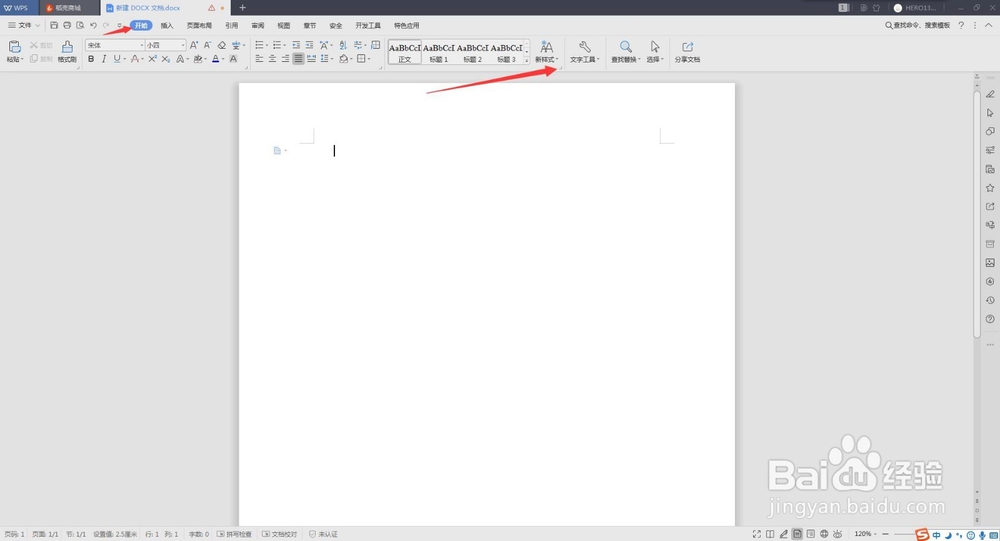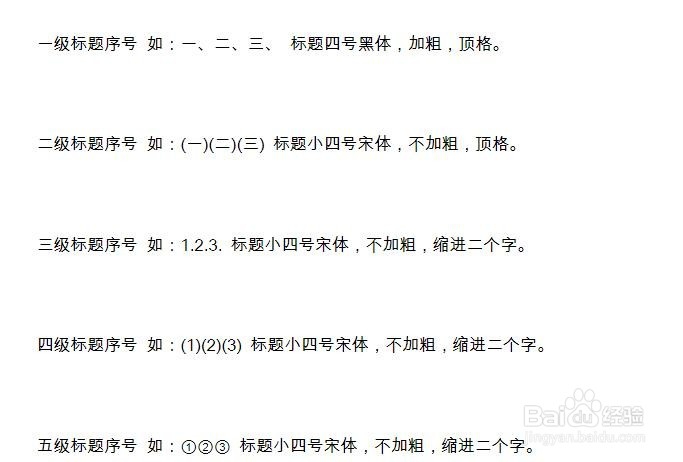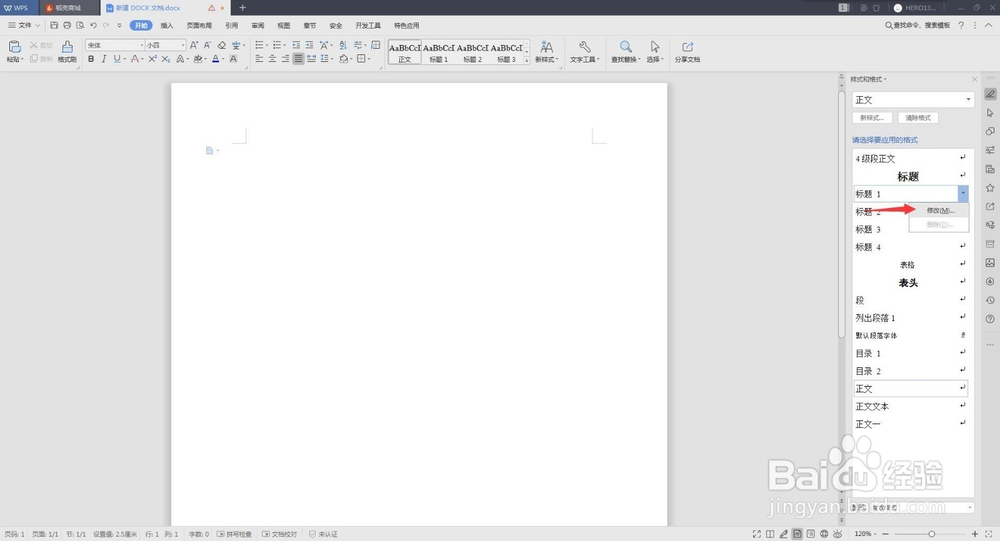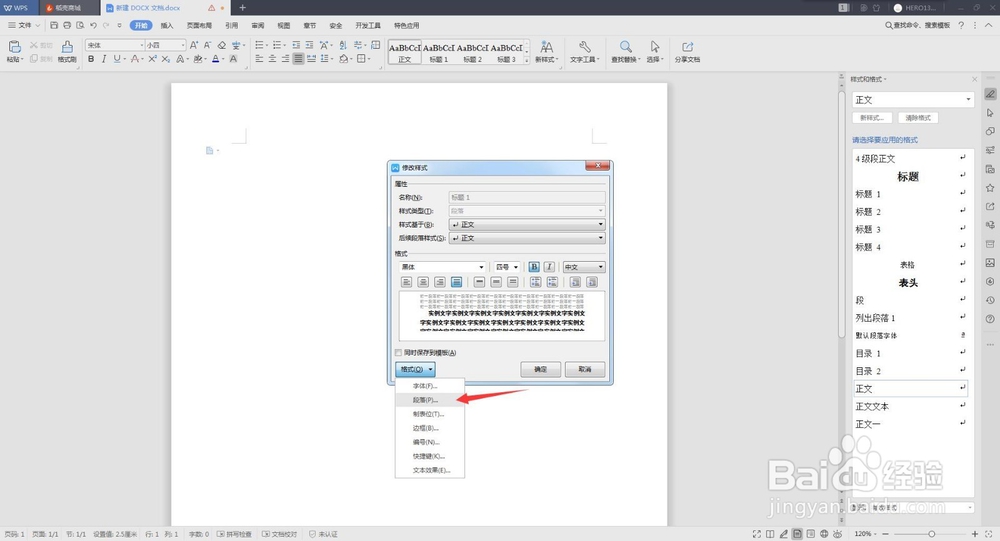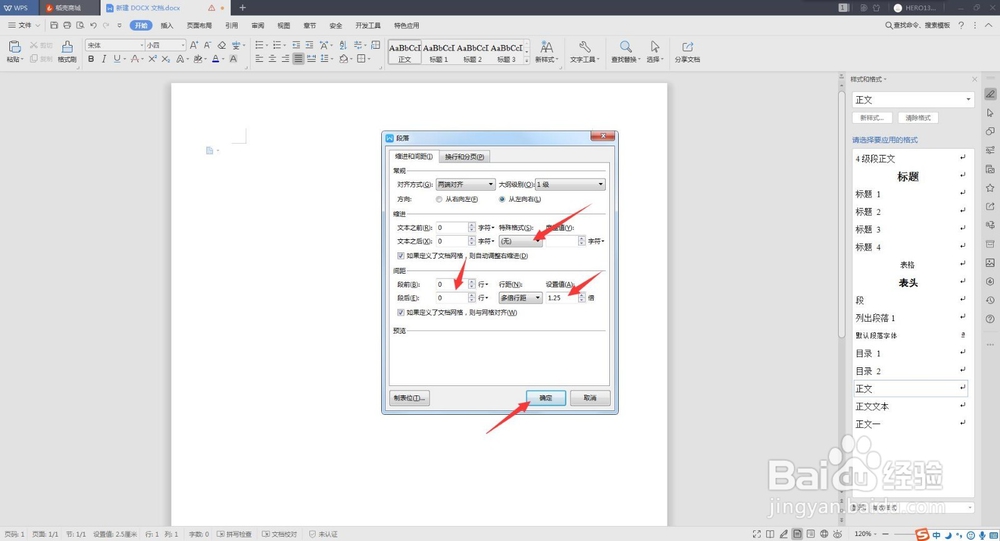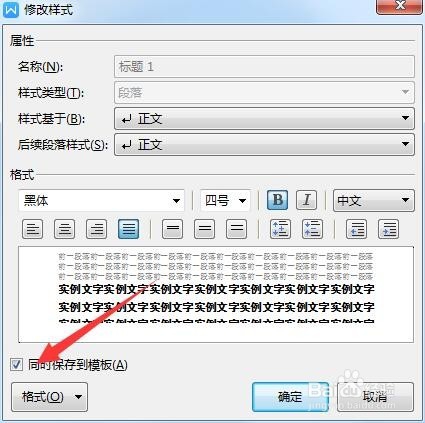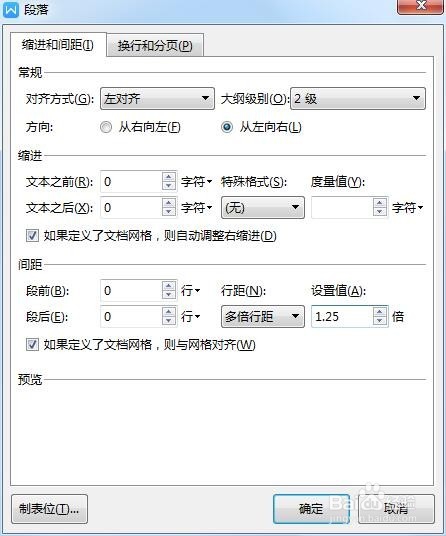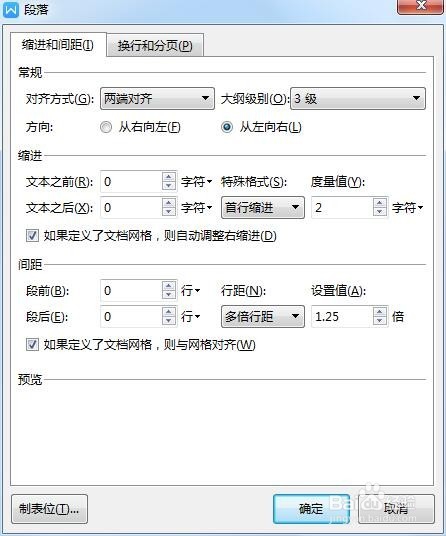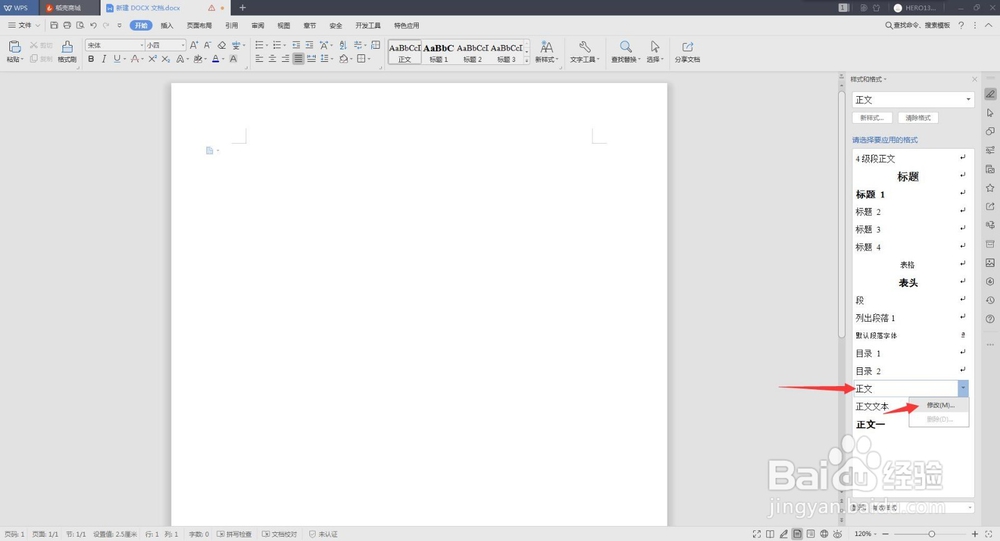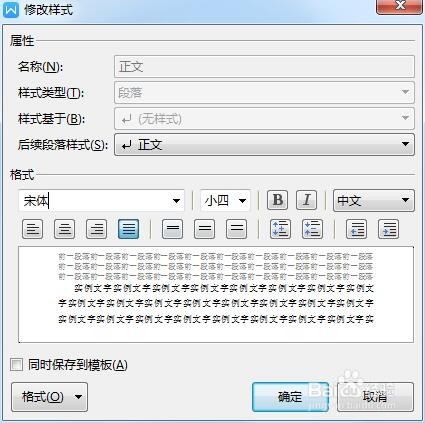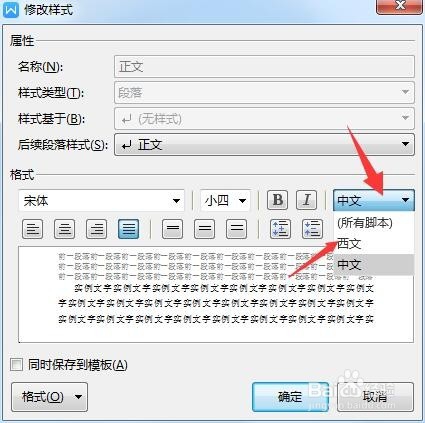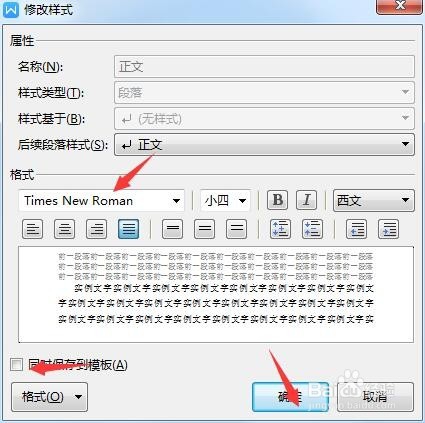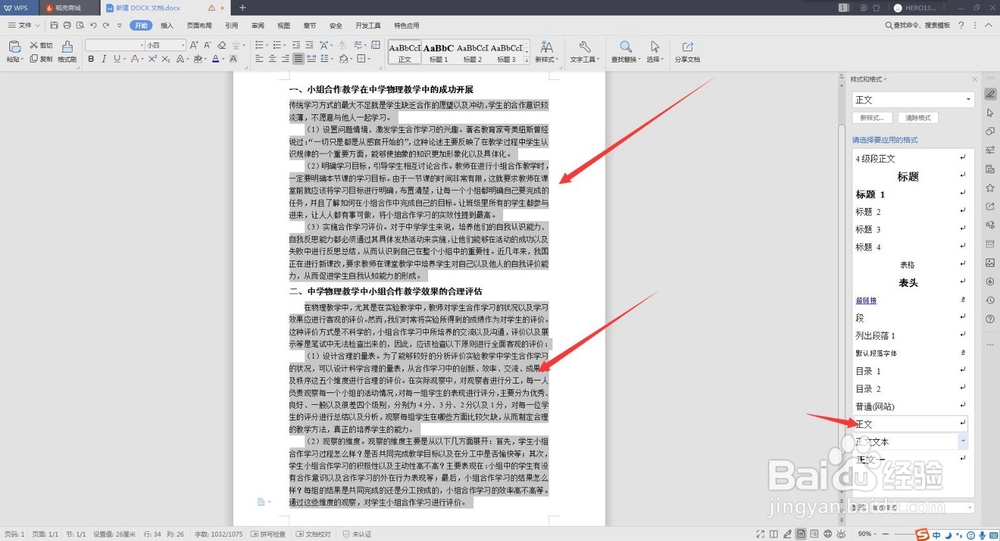论文格式|怎么设置标题样式才能直接生成目录
1、新建一个word文档,选择开始菜单,点击新样式旁边的小角。
2、右侧弹出样式库。此时我们修改标题样式。一般论文标题样式如图。
3、点击标题1后面的小三角,选择修改。
4、弹出 修改样式框,然后按要求修改字体样式为黑体,字号为四号,加粗。然后点击左下角的格式修改段落格式,选择段落
5、此处选择无缩进,其它按要求格式修改,然后确定
6、点击同时保存到模板,难后点击确定,弹出窗口选择是
7、然后同理设置二级、三级标题格式,如图
8、下面设置正文的格式,同理选择修改,样式为宋体,小四,段落同样按要求设置
9、选择语言为西文,设置亨蚂擤缚字体为times new Roman,点击同时保存到模板,然后确定(论文中字母及阿老伯数字为times new Roman格式)
10、所以输入一片文章,选择一级标题,然后点击右侧的标题1,标题将自动变成我们设置的样式。同理选择正文内容,点击右侧正文样式,将变成我们设置好的格式。
声明:本网站引用、摘录或转载内容仅供网站访问者交流或参考,不代表本站立场,如存在版权或非法内容,请联系站长删除,联系邮箱:site.kefu@qq.com。